Adobe Photoshop CS 6
شما باید اعتراف کنید که در حال حاضر تقریبا هر برنامه ای که عکس ها را می توان پردازش کرد، فتوشاپ نامیده می شود. چرا بله، به سادگی به این دلیل که Adobe Photoshop شاید اولین ویرایشگر عکس جدی باشد و مطمئنا محبوب ترین متخصصان مختلفی از جمله عکاسان، هنرمندان، طراحان وب و بسیاری دیگر است.
بحث زیر در مورد "یکی" است که نام آن نام خانوادگی است. البته ما متعهد نیستیم که تمام کارکردهای ویرایشگر را توصیف کنیم، در غیر اینصورت فقط می توانیم بیش از یک کتاب در این موضوع بنویسیم. علاوه بر این، همه اینها نوشته شده و به ما نشان داده شده است. ما فقط از طریق قابلیت های اولیه که با برنامه آغاز می شود، می رویم.
محتوا
ابزارها
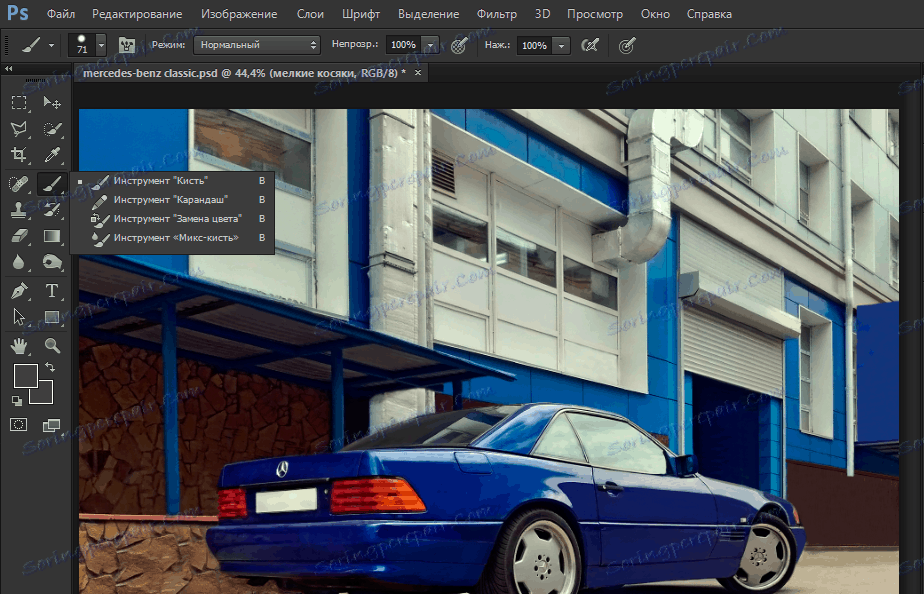
برای شروع، شایان ذکر است که این برنامه چندین محیط کاری را فراهم می کند: عکاسی، نقاشی، تایپوگرافی، 3D و حرکت - برای هر یک از آنها رابط کاربری برای اطمینان از حداکثر راحتی کار تنظیم می شود. مجموعه ای از ابزارها، در نگاه اول، تخیل را خیره نمی کند، اما تقریبا هر آیکون یک شمع کامل از موارد مشابه را پنهان می کند. به عنوان مثال، "Dimmer" و "Sponge" در پشت "Dodge" پنهان هستند.
برای هر ابزار، پارامترهای اضافی در خط بالا نمایش داده می شوند. برای مثال یک قلم مو، شما می توانید اندازه، سختی، شکل، فشار، شفافیت و یک تریلر کوچک دیگر از پارامترها را انتخاب کنید. علاوه بر این، بر روی "بوم" شما می توانید رنگ ها را همانند در واقع ترکیب کنید که با قابلیت اتصال به یک قرص گرافیکی، امکانات تقریبا بی پایان برای هنرمندان را باز می کند.
کار با لایه ها
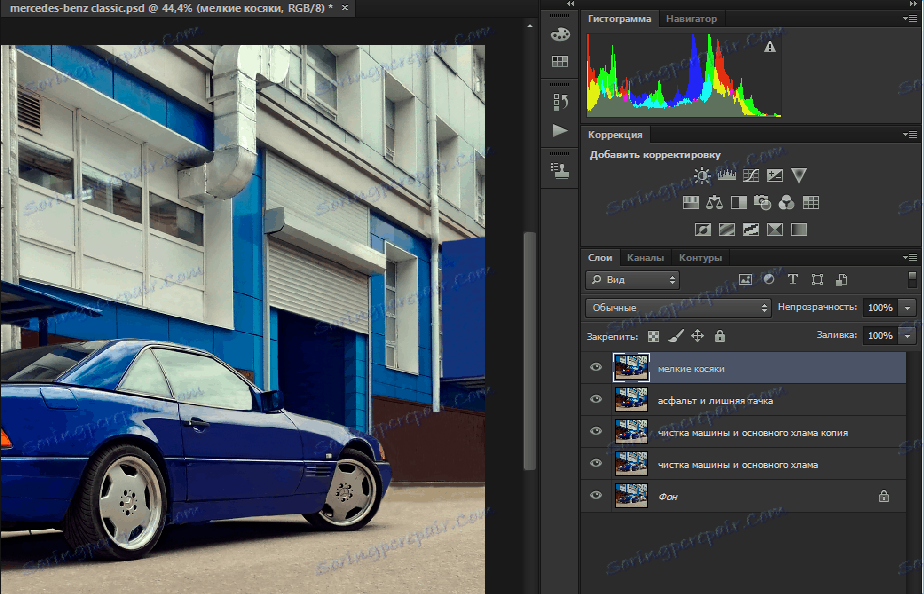
برای گفتن این که ادوبی موفق به کار با لایه ها شده است چیزی نگفته است. البته، همانطور که در بسیاری از ویرایشگران دیگر، شما می توانید لایه ها را کپی کنید، نام و شفافیت آنها را تغییر دهید، و همچنین نوع ترکیب. با این حال، ویژگی های منحصر به فرد بیشتری وجود دارد. اول، این ها ماسک های لایه هستند، به طوری که با استفاده از آن ما می توانیم، برای مثال، اثر را فقط به بخشی خاص از تصویر اعمال کنیم. در مرحله دوم، ماسک های اصلاح سریع مانند روشنایی، منحنی ها، شیب ها و غیره. سوم، سبک های لایه: الگو، درخشان، سایه، شیب و غیره در نهایت، امکان لایه ویرایش گروه. این کار مفید خواهد بود اگر شما نیاز به اعمال همان اثر را در چندین لایه مشابه داشته باشید.
اصلاح تصویر
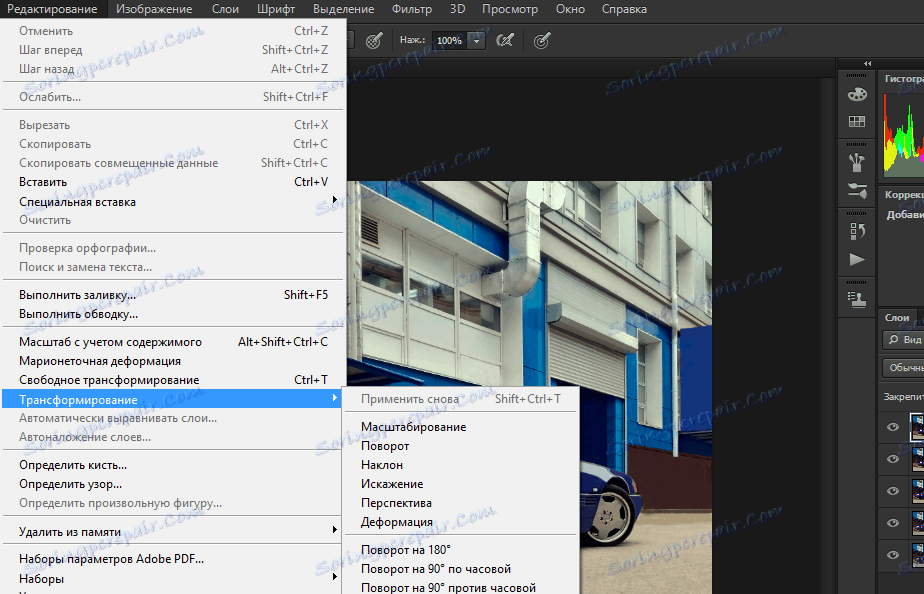
در Adobe Photoshop فرصت های زیادی برای تبدیل تصویر وجود دارد. در عکس خود، می توانید چشم انداز، شیب، مقیاس، اعوجاج را اصلاح کنید. البته، در مورد چنین توابع ظریف مانند تبدیل و بازتاب حتی ذکر است ضروری نیست. جایگزین پس زمینه آن متناسب با آن کمک خواهد کرد که "تبدیل رایگان" را انجام دهد، که با آن می توانید تصویر را به صورت دلخواه تغییر دهید.
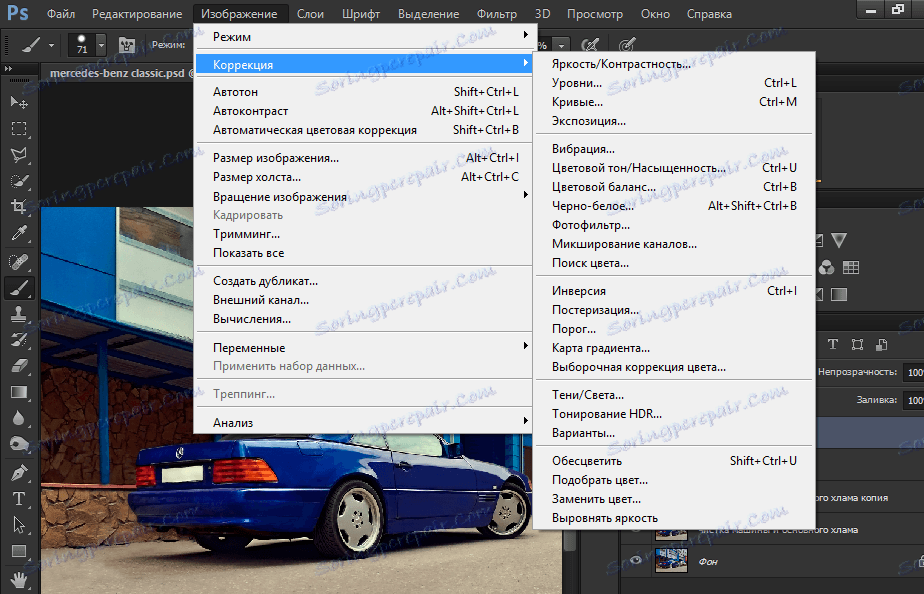
ابزار اصلاح اینجا بسیار زیاد است. شما می توانید لیست کامل توابع در تصویر بالا را ببینید. فقط برای من است که بگوییم هر یک از موارد دارای حداکثر تعداد ممکن از تنظیمات است که شما می توانید همه چیز را دقیقا همانطور که شما به آن نیاز دارید تنظیم کنید. من همچنین می خواهم توجه داشته باشم که همه تغییرات بلافاصله در عکس ویرایش شده بدون هیچ گونه تاخیر در نقاشی نمایش داده می شوند.
فیلترهای روکش
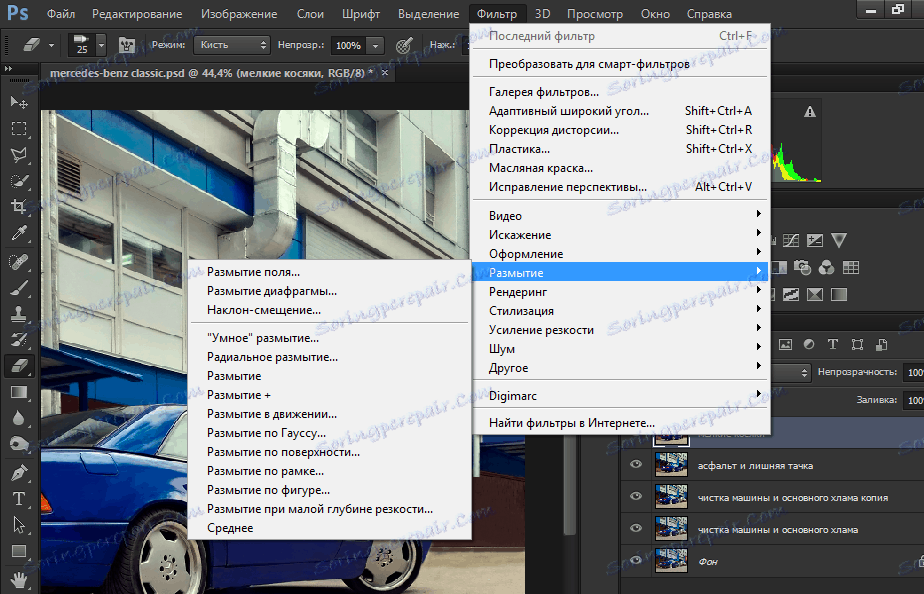
البته، در چنین غول فتوشاپ، فیلترهای مختلف را فراموش نکنید. پوستر، نقاشی با مداد رنگی، شیشه و خیلی چیزهای دیگر. اما ما می توانیم همه را در ویرایشگرهای دیگر ببینیم، بنابراین باید به چنین ویژگی های جالب توجهی نظیر "جلوه های نورانی" توجه داشته باشید. این ابزار به شما اجازه می دهد نور یک مجازی را در عکس خود ترتیب دهید. متاسفانه، این مورد فقط برای کسانی که خوش شانس هستند و کارت گرافیک شما پشتیبانی می کنند در دسترس است. وضعیت مشابه با چندین توابع خاص دیگر.
کار با متن
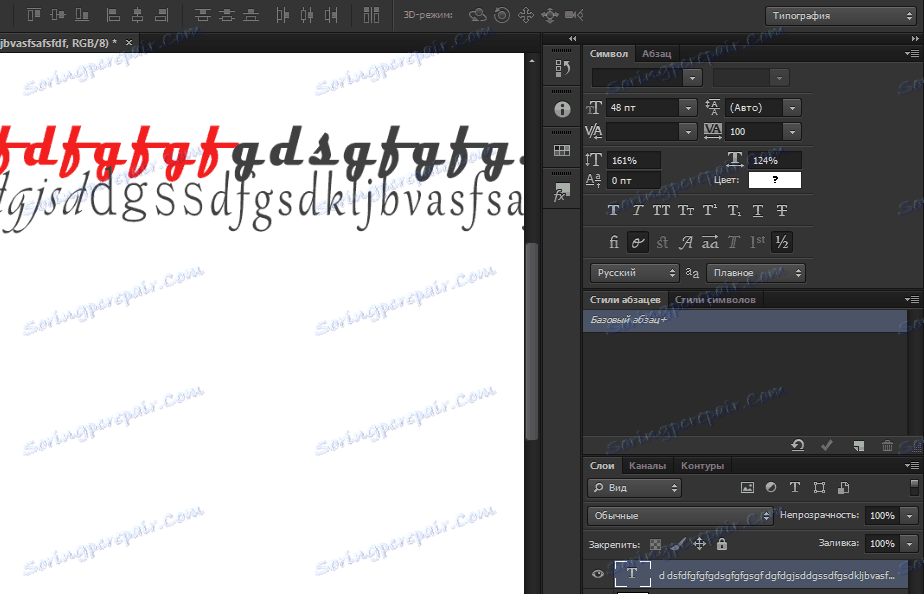
البته، نه تنها عکاسان با فتوشاپ کار می کنند. با تشکر از ویرایشگر متن بسیار عالی، این برنامه برای UI یا طراحان وب مفید خواهد بود. فونت های مختلفی برای انتخاب وجود دارد که هر کدام از آنها می تواند در عرض و عرض متنوع تغییر کند، تنظیم ها، فواصل، فونت های کج، پررنگ یا خط کشیده شود. البته، شما می توانید رنگ متن را تغییر دهید یا سایه را اضافه کنید.
کار با مدل های سه بعدی
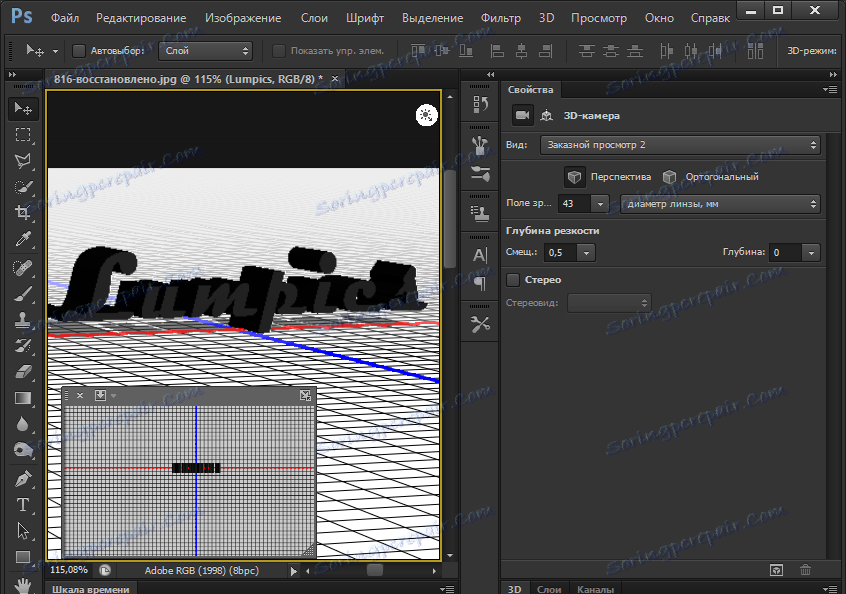
متن همان، که ما در پاراگراف قبلی صحبت کردیم، می تواند به لمس یک دکمه تبدیل به یک شی 3D شود. شما نمیتوانید این برنامه را یک ویرایشگر سهبعدی سهبعدی نامید، اما با اشیا نسبتا ساده روبرو خواهد شد. به هر حال، امکانات بسیار زیادی وجود دارد: تغییر رنگ، اضافه کردن بافت، قرار دادن پس زمینه از یک فایل، ایجاد یک سایه، تنظیم منابع نور مجازی و برخی از توابع دیگر.
خودکار ذخیره کنید
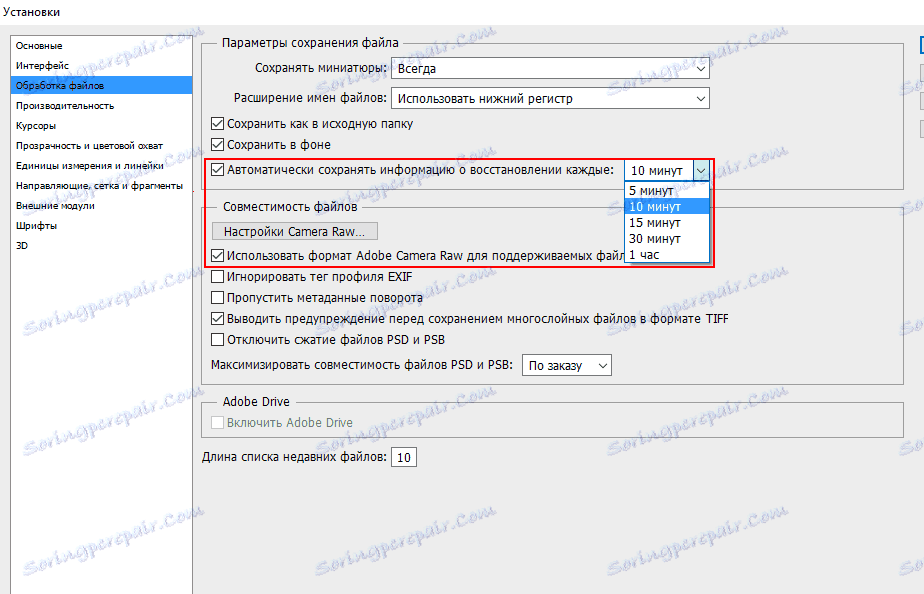
کار طولانی روی آوردن عکس ها به کمال و ناگهان نور را خاموش کرد؟ نگران نباش Adobe Photoshop، در آخرین نسخه، آموخته است که چگونه برای تغییر فایلی در فواصل مشخص شده ذخیره شود. به طور پیش فرض این مقدار 10 دقیقه است، اما شما می توانید محدوده را از 5 تا 60 دقیقه دستی تنظیم کنید.
مزایای برنامه
• فرصت های بزرگی
• رابط کاربری قابل برنامه ریزی
تعداد زیادی از سایت ها و دوره های آموزشی
معایب برنامه
• آزمایشی رایگان برای 30 روز
• دشواری برای مبتدیان
نتیجه گیری
بنابراین، فتوشاپ فاقد محبوب ترین ویرایشگر گرافیکی است. البته، برای یک مبتدی آن را بسیار دشوار برای آن را کشف، اما بعد از مدتی با استفاده از این ابزار شما می توانید شاهکارهای واقعی گرافیکی را ایجاد کنید.